Stellar Repair for Outlook
- 1. À propos de Stellar Repair for Outlook
- 2. À propos de ce guide
 3. Mise en route
3. Mise en route 4. Travailler avec le logiciel
4. Travailler avec le logiciel- 4.1. Sélectionner et réparer le fichier
- 4.2. Afficher un aperçu du fichier réparé
- 4.3. Rechercher, voir et enregistrer un message unique
 4.4. Enregistrer un fichier réparé
4.4. Enregistrer un fichier réparé- 4.5. Enregistrer tous les contacts en CSV
- 4.6. Enregistrement du journal
- 4.7. Enregistrer et charger les informations de l'analyse
- 4.8. Comment appliquer le filtre avancé
- 4.9. Importer un fichier PST dans MS Outlook
- 4.10. Modifier la langue du logicie
- 5. Foire Aux Questions
- 6. A propos de Stellar

3.3.1. Rubans et Boutons
1. Menu Fichier
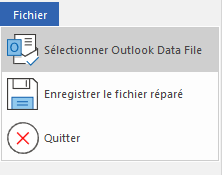
-
Sélectionner Outlook Data File: Utilisez cette option pour sélectionner/rechercher le fichier PST et OST.
-
Enregistrer le fichier réparé: Enregistre le fichier réparé à l'emplacement que vous avez spécifié.
-
Quitter: II ferme I'application.
2. Ruban Accueil

-
Sélectionner Outlook Data File: Utilisez cette option pour sélectionner/rechercher le fichier PST et OST.
-
Enregistrer le fichier réparé: Enregistre le fichier réparé à l'emplacement que vous avez spécifié.
-
Trouver un message: Utilisez cette option pour rechercher des e-mails et des messages spécifiques à partir de la liste des e-mails analysés.
-
Enregistrer l'analyse: Cette option vous permet d'enregistrer les informations obtenues au cours de l'analyse des fichiers.
-
Charger l'analyse: Cette option sert à charger le fichier d'analyse qui a été enregistré.
3. Ruban Affichage

-
Modifier l’agencement des volets de lecture: Utilisez cette option pour passer d'une vue horizontale à une vue verticale, et inversement, dans le volet de lecture.
-
Rapport de sauvegarde: Utilisez cette option pour voir le rapport du journal.
4. Ruban Outils

-
Enregistrer tous les contacts au format CSV : utilisez ce bouton pour enregistrer tous les contacts récupérés dans un fichier CSV.
-
Assistant de mise à jour : utilisez cette option pour mettre à jour votre logiciel.
5. Ruban Calendrier

-
Jour: Cliquez sur ce bouton pour établir la liste de toutes les entrées correspondant à un jour précis du calendrier.
-
Semaine de travail: Utilisez cette option pour établir la liste de toutes les entrées d'une semaine de travail (du lundi au vendredi).
-
Semaine: Utilisez cette option pour établir la liste de toutes les entrées d'une semaine (du lundi au dimanche).
-
Mois: Utilisez cette option pour établir la liste de toutes les entrées d'un mois spécifique.
-
Aller à: Utilisez cette option pour établir la liste de toutes les entrées à la date actuelle ou à une date spécifique.
6. Ruban Activation

-
Activation: Utilisez cette option pour activer le logiciel après son achat.
7. Ruban Aide

-
Rubriques d'aide: Utilisez cette option pour voir le manuel d'aide de Stellar Repair for Outlook.
-
Base de connaissances: Utilisez cette option pour consulter les articles de la base de connaissance sur stellarinfo.com.
-
Soutenir: Utilisez cette option pour vous rendre sur la page d'assistance de stellarinfo.com.
-
Soumettre un billet: Utilisez cette option pour soumettre le ticket de requête à Stellar Support.
-
propos: Utilisez cette option pour lire des informations à propos du logiciel.
8. Ruban Acheter maintenant

-
Acheter en ligne: Utilisez cette option pour acheter Stellar Repair for Outlook.
9. Menu Langue
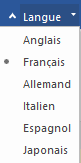
-
Langue: Utilisez cette option pour modifier la langue de l'application. Dans le menu déroulant, vous pourrez choisir entre les langues suivantes : Anglais, Français, Allemand, Italien et Espagnol and Japonais.
10. Menu Style
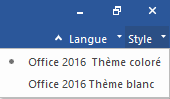
-
Style: Utilisez cette option pour basculer entre différents thèmes pour le logiciel, selon vos envies. Stellar Repair for Outlook propose les thèmes suivants : Office 2016 Thème coloré, Office 2016 Thème blanc.